כיצד לשרוף תמונת דיסק לכרטיס SD במערכת Windows 10
מכשירי USB הפכו למכשיר המעבר להתקנת כל סוג של מערכת הפעלה. הם מספיק קלים לנשיאה, לכל מחשב בודד יש לפחות יציאת USB אחת, הם מגיעים בגודל גדול תצורות בנקודת מחיר זולה, וכוננים אופטיים כמעט נעלמו מהמחשבים כך שבאמת זה לא הרבה ברירה.
תגלו שיש הרבה מאוד אפליקציות שיכולות לצרוב דיסק לכונן USB. כלי המלאי במערכת Windows 10 אינו תומך בשריפה ל- USB עדיין, אך בואו ניתן לו עשר שנים והוא בטח יתפוס. שריפת תמונת דיסק ל USB היא די קלה, אך אם ברצונך לשרוף תמונת דיסק לכרטיס SD, תגלה שחלק מהיישומים הטובים ביותר אינם תומכים בה. כך תוכלו לצרוב תמונת דיסק לכרטיס SD.
שרוף תמונת דיסק לכרטיס SD
כלי אמין לשריפת תמונות של דיסק הוא Etcher. הוא תומך בשריפה לכל מיני מכשירי אחסון וזה עובד על מק, ווינדוס ולינוקס. זה גם בחינם, וקל לשימוש. הורד את זה, התקן אותו והפעל את האפליקציה.
ודא שיש לך תמונת דיסק מוכנה לצריבה, ו הכנס את כרטיס ה- SD במחשב האישי / המחשב הנייד שלך.
Etcher בדרך כלל בוחר באופן אוטומטי את המכשיר הראשון שהוא מזהה שנשרף כך שהוא עשוי לאתר אוטומטית את כרטיס ה- SD. אם זה לא קורה, או שהוא מגלה מכשיר אחר, לחץ על האפשרות שנה תחת שם המכשיר ובחר את כרטיס ה- SD שלך.
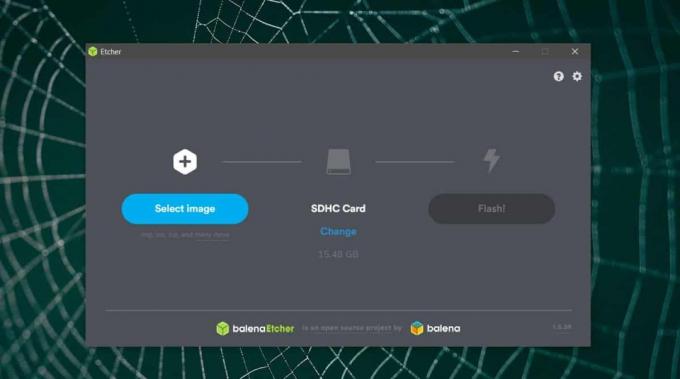
לאחר מכן בחר בתמונת הדיסק שברצונך לצרוב אליה ולחץ על פלאש. Etcher יגיד לך לאחר השלמת התהליך ותוכל להשתמש בכרטיס ה- SD כדי להתקין אליו את כל מה ששרפת.

כרטיסי SD כמכשירי אתחול
אתה יכול לצרוב כמעט כל דבר בכרטיס SD באמצעות Etcher, אך אינך יכול בהכרח להשתמש בכרטיס SD כמכשיר אתחול לכל מיני מכשירים. ישנם מכשירים נבחרים המאפשרים להשתמש בו כהתקן אתחול ומחשב נייד / מחשב אינו אחד מהם. Etcher יאפשר לך לשרוף ISO 10 של Windows לכרטיס SD, אך הכרטיס עצמו לא יופיע כמכשיר שאפשר לאתחל ממנו ב- BIOS, ואין שום דבר שאתה יכול לעשות בקשר אליו.
עלייך לוודא שיש בכרטיס ה- SD מספיק מקום בכדי להתאים לתמונה שנשרפת אליו. לא תמיד מספיק שטח שווה לגודל התמונה. חפש את הדרישות לקובץ התמונה וודא שכרטיס ה- SD שלך עומד בכולם.
לְחַפֵּשׂ
הודעות האחרונות
כיצד להתקין ערכות נושא של Chrome ב- Chromium Edge במערכת Windows 10
ה Edge החדש מבוסס על כרום וזה מאפשר לך התקן את כל הרחבות Chrome ב- ...
שתף את המסך של המחשב האישי שלך דרך האינטרנט לכל מכשיר המאפשר פלאש
אינך זקוק לכושר טכני גבוה כדי ליצור הפעלת שיתוף מסך מרוחק בימים אלה...
MRemoteNG: קבע חיבורי RDP, SSH וטלנט בכרטיסיות מרובות
mRemoteNG הוא מזלג של היישום mRemote, שהוא מנהל חיבורים מרחוק עם כר...



